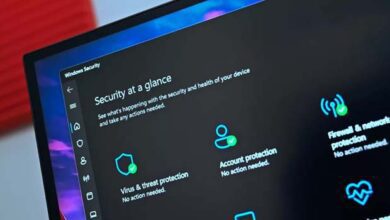آموزش غیر فعال کردن فرایند Splwow64.exe

فرآیند SPLwow64.exe عملا می تواند منجر به چندین خطای سیستمی همچون ۱۰۰ درصد شدن پردازنده و حافظه رم کامپیوتر شود. بنابراین اگر از آن کاربران کنجکاوی هستید که می خواهید با آن برخورد کنید، راهنمای ما می تواند به شما در این زمینه کمک کند. ما سعی کرده ایم علاوه بر توضیح مختصری از Splwow64.exe نحوه غیر فعال کردن آن را نیز مورد بحث قرار دهیم.
فرایند splwow64.exe چیست؟
Splwow64.exe که با نام Spooler Windows OS در ویندوز ۶۴ بیتی شناخته می شود، یک فایل سیستمی مربوط به درایور چاپگر است به عنوان یک کانال بین یک برنامه ۳۲ بیتی و ۶۴ بیتی عمل می کند. به این ترتیب، مشکلات سازگاری بین سیستم های ۳۲ و ۶۴ بیتی را حل می کند، به گونه ای که در پس زمینه اجرا و غیرقابل مشاهده است.
با این حال، در بسیاری از موارد گزارش شده است که فرایند Splwow64.exe باعث ایجاد مشکلات سازگاری در ویندوز شده است. به عنوان مثال، استفاده زیاد از CPU و RAM که می تواند عملکرد کلی رایانه را مختل کند. این فرایند تنها در صورت استفاده ازچاپگر های فیزیکی و نصب درایور های آنها به وجود می آید. بنابراین غیر فعال کردن آن می تواند بی خطر باشد.
فرایند را با ابزار Services غیر فعال کنید

ابزار Services که از ویندوز ۱۰ به بعد در این سیستم عامل ها قرار گرفت، اجازه دسترسی به تمام سرویس های ویندوز را می دهد. فرایند Splwow64.exe نیز یکی از آنها است. برای انجام این کار، مراحل زیر را دنبال کنید:
- با استفاده از کلید های ترکیبی Win + R کادر محاوره ای Run را باز کنید.
- عبارت Services را در نوار مربوطه تایپ و سپس کلید Enter را بفشارید.
- گزینه Print Spooler را در لیست جستجو کرده و سپس دو بار بر روی آن کلیک کنید.
- در تب Startup type از منوی کشویی بر روی گزینه Disabled کلیک کنید.
- اکنون بر روی دکمه Stop کلیک کنید تا برنامه به طور کامل متوقف شود.
- در نهایت برای ذخیره تغییرات گزینه Apply و سپس Ok را انتخاب کنید.
اکنون رایانه خود را ریستارت کرده و سپس بررسی های مورد نظر را برای عدم اجرای Splwow64.exe به عمل آورید. توجه داشته باشید که با انجام این کار، ممکن است دستگاه پرینتر شما از کار بی افتد. از این رو، برایاستفاده مجدد آن می بایست همین مراحل را برای فعال کردن آن استفاده کنید.
فرایند را با استفاده از ابزار Group Policy Editor غیر فعال کنید
Group Policy Editor (ویرایشگر خط مشی گروه)، یکی دیگر از ابزار پیشفرض ویندوز است که قابلیت تغییرات اساسی همچون غیر فعال کردن فرایند Splwow64.exe را در ویندوز می دهد. از این رو، اگر امکان کار با قابلیت GPE را دارید، ادامه مقاله می تواند شما را در این زمینه کمک کند:
- بر روی نماد Start در نوار وظیفه کلیک راست نموده و سپس از منوی زمینه گزینه Run را انتخاب کنید.
- عبارت gpedit.msc را در نوار مربوطه تایپ و سپس کلید Enter را بفشارید.
- از پنل سمت چپ بر روی گزینه Computer Configuration کلیک کنید.
- در پنجره اصلی برنامه پوشه Administrative Templates را باز کنید.
- در پنل سمت چپ بر روی پوشه Printer کلیک کنید.
- در بخش سمت راست بر روی گزینه Allow Print Spooler to Accept Client Connections دوبار کلیک کنید تا تنظیمات آن اجرا شود.
- کلید مربوط به Disabled را انتخاب و سپس بر روی گزینه Ok کلیک کنید.
اکنون ویرایشگر خط مشی را ببندید و در نهایت رایانه خود را مجددا راهاندازی کنید. با انجام این کار تغییرات مربوط به عدم اجرای Splwow64.exe ذخیره خواهند شد و شما می توانید به راحتی به استفاده از رایانه مشغول باشید.
فرایند را از طریق ابزار CMD غیر فعال کنید
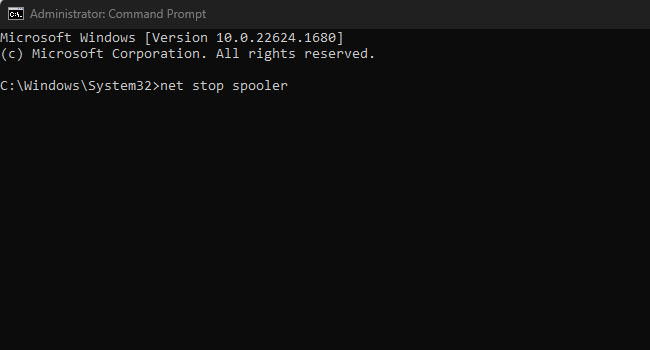
آخرین پیشنهاد ما در این مقاله استفاده از ابزار Command Prompt است. نرم افزاری که تنها با وارد کردن دستورات امکان فعال و یا غیر فعال کردن Splwow64.exe را برای شما فراهم می کند. در ادامه می توانید نحوه انجام این کار را مورد بررسی قرار دهید:
- ابزار CMD را با استفاده از مجوز سرپرست اجرا کنید.
- دستور net stop spooler را تایپ و سپس کلید Enter را بفشارید.
- رایانه خود را برای ذخیره تغییرات مجددا راهاندازی کنید.
فرایند splwow64.exe را غیر فعال کنید
مراحل ارائه شده در مقاله، مشکلات مربوط به splwow64.exe را برطرف می کنند. اما، اگر در مواردی برای شما کارساز نبود، می بایست به فکر نصب مجدد سیستم عامل خود باشید. به گونه ای که فایل ISO ویندوز را از وب سایت رسمی آن دریافت و با استفاده از یک USB آن را نصب کنید. این روش بهتر از ریست فکتوری ویندوز است. زیرا تمامی فایل ها و داده های به روز ویندوز به درستی دریافت و نصب خواهند شد.